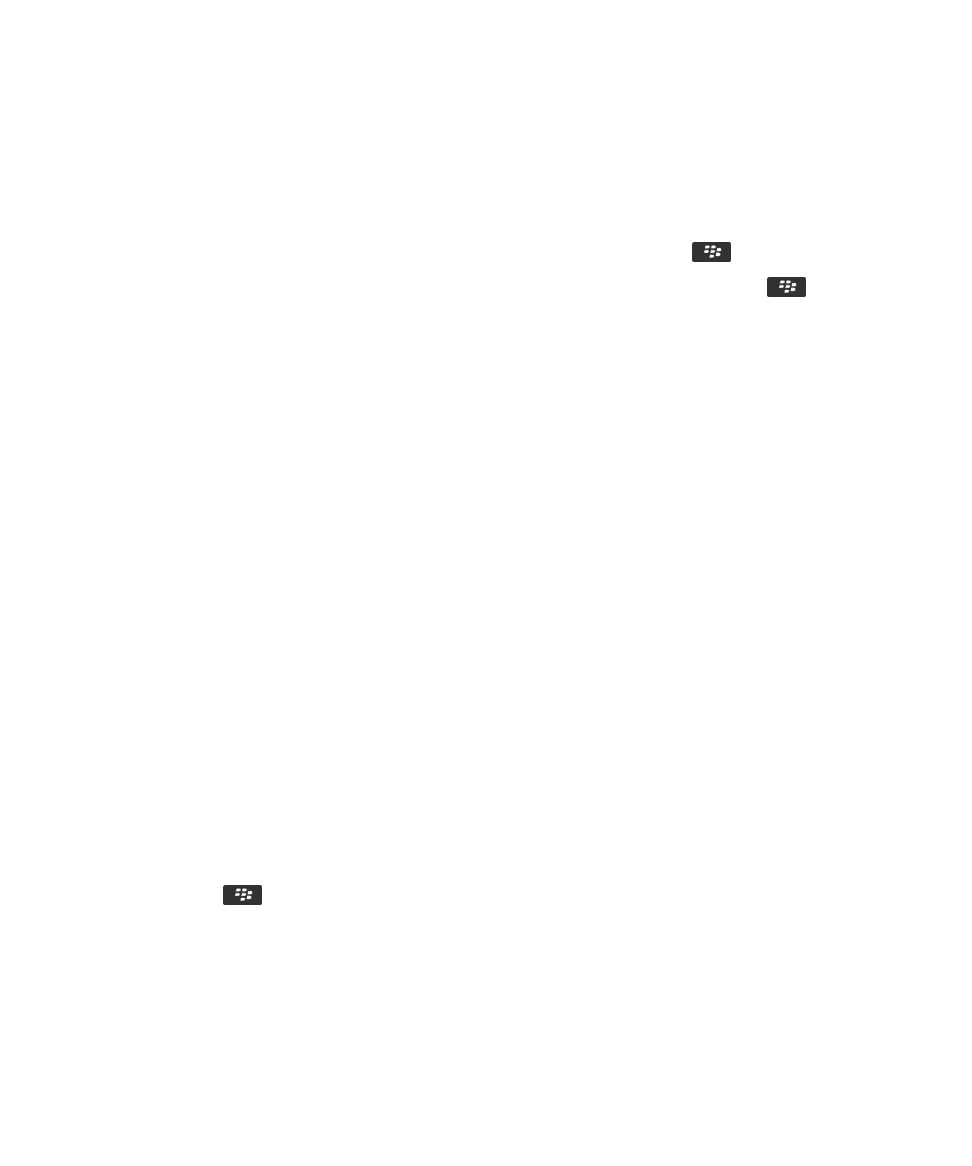
Wijzigingen aanbrengen wanneer uw smartphone vertrouwelijke
gegevens verwijdert uit het tijdelijke smartphonegeheugen
1.
Klik in het beginscherm of in een map op het pictogram Opties.
Gebruikershandleiding
Beveiliging
349
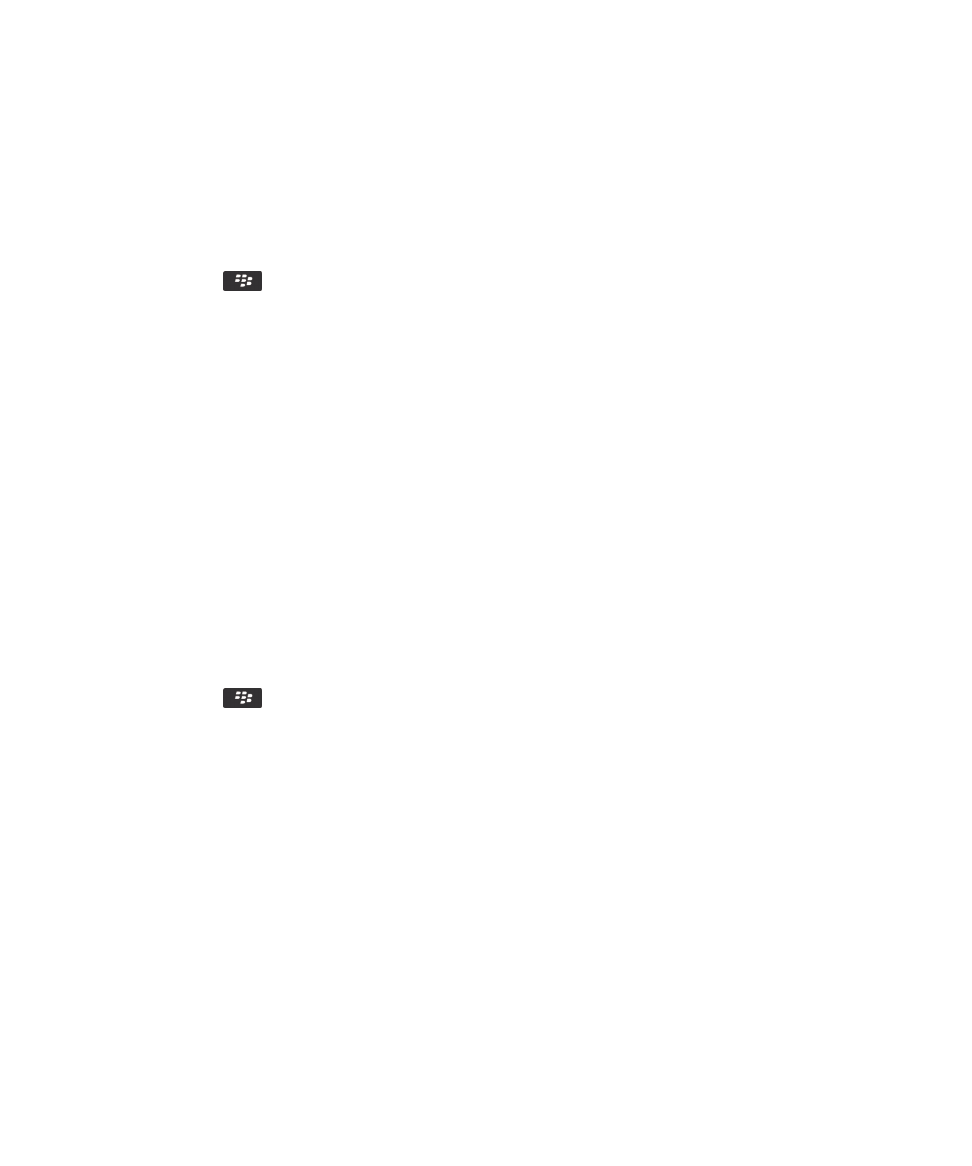
2.
Klik op Beveiliging > Geavanceerde beveiligingsinstellingen > Geheugen opschonen.
• Schakel het selectievakje Opschonen na plaatsing in houder uit als u wilt voorkomen dat uw BlackBerry-
smartphone vertrouwelijke gegevens verwijdert wanneer u uw smartphone in een houder plaatst.
• Als u wilt voorkomen dat uw smartphone vertrouwelijke gegevens verwijdert wanneer uw smartphone gedurende
een bepaalde tijdsperiode inactief is gebleven, schakelt u het selectievakje Opschonen indien inactief uit.
• Wijzig het veld Time-out bij inactief om in te stellen hoe lang uw smartphone dient te wachten met het
verwijderen van vertrouwelijke gegevens nadat u uw smartphone voor het laatst hebt gebruikt.
3.
Druk op de toets
> Opslaan.